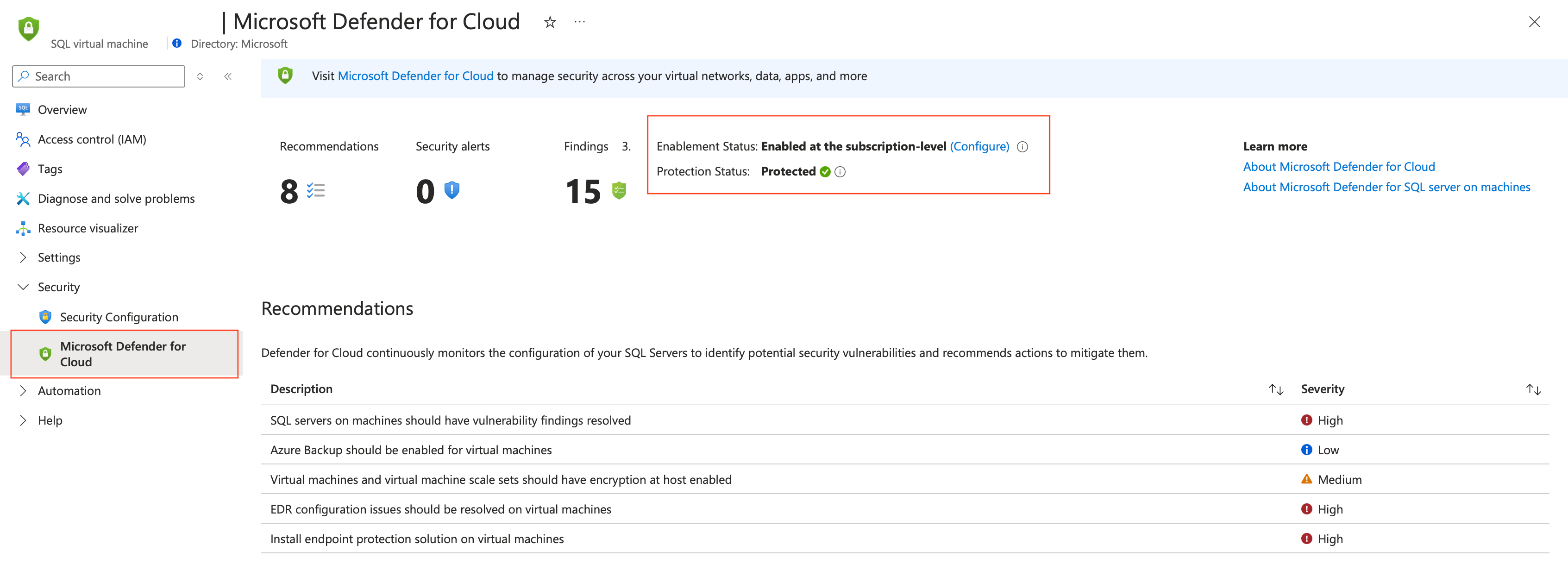SQL マシンの保護を検証する
Defender for SQL Server on Machines プランで SQL VM の保護を有効にした後、SQL サーバーが想定どおりに保護されていることを確認します。
複数の Azure VM で保護を確認する
Get-SsqlVMProtectionStatusReport.ps1 PowerShell スクリプトを実行して、指定された Azure サブスクリプション内の Defender for SQL Servers on Machines の SQL VM 保護の保護状態を取得して報告します。 このスクリプトは Azure VM のみに適用され、次のことを行います。
- SQL VM からレジストリ設定をクエリします。
- マシン レジストリから保護の状態を取得します。
- タイムスタンプを .NET ティックから ISO 8601 形式の日付に変換します。
- 各 VM で見つかったすべての SQL インスタンスの結果を集計します。
- 収集したデータを Excel レポートにエクスポートします。これには次のものが含まれます。
- SQL VM 名
- SQL インスタンス名
- 保護の状態
- 最終更新時刻
- SQL VM リソース ID
複数の Azure Arc 対応 VM で保護を確認する
Azure Resource Graph で次のクエリを実行して、保護された状態ではない Azure Arc 対応 VM を特定します。 次の説明に従って、Azure Resource Graph でクエリを実行します。
resources
| where type == "microsoft.azurearcdata/sqlserverinstances"
| extend SQLonArcProtection= tostring(properties.azureDefenderStatus)
| extend protectionStatusLastUpdate = tostring(properties.azureDefenderStatusLastUpdated)
単一の SQL サーバー インスタンスで保護を確認する
Azure portal で、SQL 仮想マシンを探して選択します。
マシン上のデータベースを見つけて選択します。
[セキュリティ] タブの下で [Defender for Cloud] を選択します。
[保護状態] を確認します。 状態が [保護済み] であれば、デプロイは成功しています。
保護されていないマシンのトラブルシューティング
データベースが保護されていない場合は、トラブルシューティング ガイドの手順に従って修復します。